
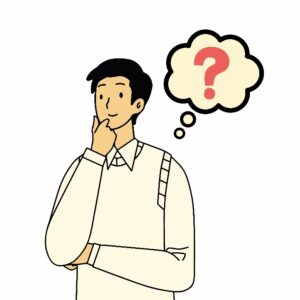
無料期間はいつまで?
2回目も無料になるの?
解約できるの?
このような悩みに応えます。
動画配信サービスを利用する際、どうせなら無料トライアルから始めたいですよね。
本記事ではU-NEXTの無料トライアルについて、多くの方が疑問に思うこと5つを解説していきます。
本記事を読めばU-NEXTの無料トライアルについての悩みが解決されます。
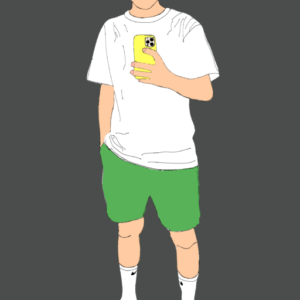
まだU-NEXTを使ったことがない方は、無料トライアルからはじめてください。
目次 [非表示]
U-NEXTの無料トライアルについて解説


U-NEXTの無料トライアルについて多くの方が疑問に思うこと5つに答えていきます。
①:無料トライアルのやり方
②:無料期間
③:無料トライアル2回目の利用について
④:無料期間中に解約
⑤:解約方法
①:無料トライアルのやり方
手順
- U-NEXT公式サイトにアクセスする。
- 「今すぐはじめる」をクリックする。
- 名前 / 生年月日 / 性別 / メールアドレス / パスワード / 住所を入力する。
- 支払い方法を入力する。
- 「送信」をクリックする。
②:無料期間
U-NEXTの無料期間は31日間です。
登録日を1日目として31日目までが無料期間です。
③:無料トライアル2回目の利用について
結論から言うと、できます。
U-NEXTはクレジットカードで管理しているため
「クレジットカード」を変えることで別人と認識され、再び無料トライアルを利用することができます。
注意
しかし、どのサービスも同じですが一人様につき1回となっています。
法律が関わってくるリスクがありますし、悪質な行為はやめましょう。
どうしても無料で利用したい方は、他社の無料トライアルを申し込むと良いですよ!
下記の記事ではおすすめの8社を比較・解説しているのでぜひ参考にしてください。
ポイント
または、家族の人に申し込んでもらうのもありですね。
U-NEXTでは、1つのアカウントを最大4台までシェアすることができるので登録だけお願いして、自分が利用すればOKです。
④:無料期間中に解約
無料期間中であっても解約することができます。
無料期間中に解約すれば料金は一切発生しません。
注意
ただし、31日間の無料トライアルで登録した場合
期間終了後すぐに1ヶ月分の支払いが必要になるので、無料トライアルのみで解約したい方は何日までが無料なのかをしっかりと確認しておいてください。
⑤:解約方法
最初の登録方法によって解約方法が異なるので、それぞれ説明します。
【Amazon Fire TV・Fire TV Stickから申し込んだ場合】
やり方
- Amazonのwebサイトにいく
- メニューを開き、「アカウントサービス」を選択。
【iPhone・iPadのアプリから新規登録 / サービスを追加した場合】
やり方
- iOSアプリにログインする。
- 右上のアカウントマークを選択。
- 「アカウント設定」を選択。
- 「契約内容の確認・解約」を選択。
- 「定額制サービスを停止」を選択。
【Webサイト・対応テレビ・電話勧誘・ショップ / ブースなどの対面で申し込んだ場合】
やり方
- U-NEXTのWebサイトにログインする。
- メニューから「アカウント設定」を選択。
- 「契約・決済情報」から「契約内容の確認・解約」を選択。
まとめ
本記事ではU-NEXTの無料トライアルに関する5つの疑問について解説してきました。
「お得に使いたい」「不安がある」など誰もが無料トライアルから始めたいと思いますよね。
そこで多くの方が疑問に思う部分を本記事を読んで解決できたのではないかと思います。
これからU-NEXTの利用を考えている方は
31日間の無料期間があるので、まずは無料トライアルから始めてください。
その他、動画配信サービスの比較はこちら